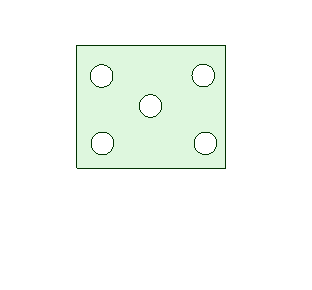
整列横断面はオフセット横断面に似ていますが、セグメントをシートと平行になるまで回転軸の周りに回転させたものです。 このため、断面ビューの幅が親ビューの幅よりも広くなります。
場合によっては、断面にあるジオメトリだけを表示したいことがあります。 これをエリア断面といいます。 また、平面の背後にあるジオメトリも確認したいことがあります。 これを完全断面といいます。 以下に、この 2 つのタイプの断面を図示します。

SpaceClaim [オプション設定パネル] の [詳細] セクションでも、横断面を設定できます。 [ビューオプション] と [線スタイルオプション] を参照してください。
平らな横断面ビューを作成するには、以下の方法があります。
- 既存ビューから新規ビューを投影します。
- 既存ビューを横断面に変換します。
横断面ビューが作成されたら、次の手順に従って表示を逆向きにできます。
- 断面線または断面矢印を右クリックします。
- [表示の向きを反転] を選択します。
整列断面を変更するには、個々の断面線セグメントを選択およびドラッグします。ドラッグされたセグメントは、他の断面にスナップし、マージされます。
セグメントは削除できます。 セグメントをすべて削除すると、その断面は平らに戻ります。
1 つの支点を使用して整列断面を作成するには
- 横断面ビューを作成して、ツールを終了します。
- [横断面] ツールを選択します。
- [整列断面の支点設定] ツールガイドをクリックします。
- 断面線上の 1 点をクリックして、支点を設定します。
- [整列断面の作成] ツールガイドが有効になります。
- 断面線上の 1 点をクリックして、カッターポイントを設定します。
- 断面線のその部分をドラッグして移動します。
- 円弧が作成され、直線断面の接続具合が表示されます。 この円弧は、断面ビューでは長さを持ちません。
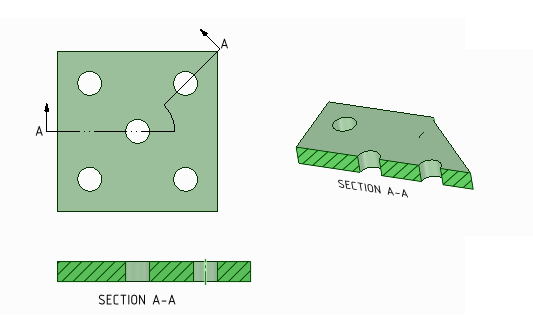
複数のカッターポイントを使用して整列断面を作成するには
- 横断面ビューを作成して、ツールを終了します。
- [横断面] ツールを選択します。
- [整列断面の作成] ツールガイドをクリックします。
- 断面線上の 1 点をクリックして支点を設定します。これにより、カッターポイントも設定されます。
- 断面線のその部分をドラッグして移動します。
- 追加のカッターポイントを設定する場合は、上記の手順を繰り返します。
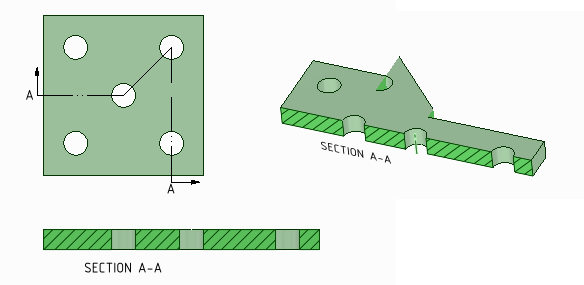
整列断面のピースを既存の横断面に追加するには
- 断面線を右クリックします。
- [整列断面を分割] を選択します。
- 断面線上の 1 点をクリックして支点を設定します。これにより、カッターポイントも設定されます。
- ディフォルトの支点が作成されます。
- 断面線のその部分をドラッグして移動します。
- 追加の支点を設定する場合は、上記の手順を繰り返します。
-
図面シートまたはストラクチャーツリーで横断面を右クリックします。
-
コンテキストメニューから [3D にパブリッシュ] を選択します。
公開されたセクションが、ストラクチャーツリーのルートノードとして表示されます。
[デザイン] ウィンドウで公開された横断面を右クリックして、[プレーンでクリップ] を選択できます。 また、[移動] ツールを使用して公開された横断面を移動することもできます。







 全て展開
全て展開 すべて折りたたむ
すべて折りたたむ